Instalacija programa Windows 8

- 4280
- 1197
- Franklin Skiles Sr.
Ovo je peti u nizu članaka o Windows 8, dizajniranim za korisnike početnika računala.
Lekcije Windows 8 za početnike
- Prvi pogled na Windows 8 (1. dio)
- Prijelaz na Windows 8 (2. dio)
- Početak rada (3. dio)
- Promjena dizajna sustava Windows 8 (dio 4)
- Instalacija programa, ažuriranje i brisanje (dio 5, ovaj članak)
- Kako vratiti gumb za pokretanje u sustavu Windows 8
Aplikacijska trgovina u sustavu Windows 8 Dizajniran za preuzimanje novih programa metro sučelja. Ideja o trgovini najvjerojatnije je upoznata s proizvodima kao što su Apple i Play Market za Apple i Google Android uređaje. Ovaj će članak govoriti o tome kako pretraživati, preuzeti i instalirati aplikacije, kao i ažurirati ih ili brisati ako je potrebno.
Da biste otvorili trgovinu u sustavu Windows 8, samo kliknite odgovarajuću ikonu na početnom zaslonu.
Pretražite u trgovini Windows 8

Aplikacije u trgovini Windows 8 (kliknite za povećanje)
Prijave u trgovini razvrstavaju se po kategorijama kao što su "igre", "društvene mreže", "važne", itd. Oni su također podijeljeni u kategorije: plaćene, besplatne, nove.
- Da biste pretražili aplikaciju u određenoj kategoriji, samo kliknite na njegovo ime, smješteno iznad grupe pločica.
- Pojavit će se odabrana kategorija. Kliknite na aplikaciju da biste otvorili stranicu s informacijama o njoj.
- Da biste pretražili određenu aplikaciju, pomaknite pokazivač miša u jedan od desnih uglova i na ploči otvorenih čari, odaberite "Pretraživanje".
Pogledajte podatke o aplikaciji
Nakon odabira aplikacije, naći ćete se na stranici s informacijama o njoj. Ove informacije uključuju podatke o cijenama, korisničke preglede, potrebne dozvole za korištenje aplikacije i neke druge.
Instalacija metro aplikacija
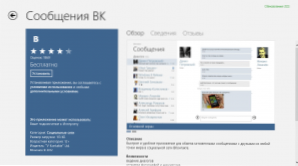
VKontakte za Windows 8 (kliknite sliku da biste se povećali)
U Windows 8 trgovini je manje aplikacija nego u sličnim trgovinama za ostale platforme, međutim, izbor je vrlo opsežan. Među tim aplikacijama postoje mnogi distribuirani besplatno, kao i po relativno niskoj cijeni. Sve kupljene aplikacije bit će povezane s vašim Microsoftovim računom, što znači da jednom kupnjom bilo koje igre možete ga koristiti na svim svojim uređajima sa sustavom Windows 8.
Da biste instalirali aplikaciju:
- U trgovini odaberite aplikaciju koju ćete instalirati
- Pojavit će se stranica informacija o ovoj prijavi. Ako je aplikacija besplatna, samo kliknite "Instalirajte". Ako se proširi na naknadu, tada možete kliknuti "Kupi", nakon čega ćete biti pozvani da unesete podatke na svoju kreditnu karticu, koje namjeravate koristiti za kupnju aplikacija u Windows 8 trgovini.
- Aplikacija će se početi učitati i automatski će biti instalirana. Nakon instaliranja aplikacije, o tome će se pojaviti obavijest. Ikona instaliranog programa pojavit će se na početnom zaslonu Windows 8
- Neki plaćeni programi omogućuju besplatno preuzimanje demo verzije - u ovom slučaju, pored gumba "Kupi", gumb "Pokušaj" također će
- Određeni broj aplikacija u trgovini Windows 8 dizajniran je za rad na radnoj površini, a ne na početnom zaslonu - u ovom slučaju bit ćete pozvani da odete na web stranicu izdavača i preuzmete takvu aplikaciju odatle. Tamo ćete pronaći upute za instalaciju.

Uspješna instalacija aplikacije
Kako izbrisati Windows 8
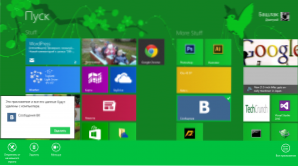
Izbrišite aplikaciju u Win 8 (kliknite za povećanje)
- Kliknite s desnom gumbom miša na pločici aplikacije na početnom zaslonu
- U izborniku koji se pojavljuje na dnu zaslona odaberite gumb "Izbriši"
- U dijaloškom okviru koji se pojavljuje, također odaberite "Izbriši"
- Aplikacija će biti izbrisana s vašeg računala.
Instalacija ažuriranja za aplikacije
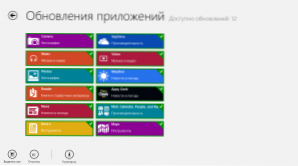
Ažuriranje aplikacije za metro (kliknite za povećanje)
Ponekad će se prikazati pločica Windows 8 Store, što znači da je broj dostupnih ažuriranja za programe instalirane na vašem računalu. Također u samoj trgovini u gornjem desnom kutu može biti obavijest da se neki programi mogu ažurirati. Prilikom klika na ovu obavijest, doći ćete do stranice koja prikazuje podatke o tome koje se aplikacije mogu ažurirati. Odaberite potrebne programe i kliknite "Instalirajte". Nakon nekog vremena, ažuriranja će se učitati i instalirati.

